- Kuten nollata iCloud-salasana | Unohtunut ICLOUD-salasana
- Nollaa salasanasi Apple ID -tilin sivulla /Icloud-salasanan nollaus
- Jos käytät kaksitekijätodennusta
- How to reset your password using Account Recovery
- Jos käytät kaksivaiheista tarkistusta
- Nollaa Icloud-salasana
- Miten voit palauttaa Apple ID -salasanan
- Muistatko Apple ID:n salasanan? Icloud Forgot Password
- Salasanan vaihtamisen jälkeen
Kuten nollata iCloud-salasana | Unohtunut ICLOUD-salasana
Jos unohdit, mikä on ICLOUD-salasanasi, on olemassa muutama keino, jolla voit sen selvittää. iCLOUD-salasanan palautus
Jos sinulla ei ole luotettavaa iOS-laitettasi lähelläsi, voit silti palauttaa salasanasi pyytämällä tilin palautusta. Tätä kannattaa käyttää, kun laitteesi on kadonnut tai varastettu ja haluat päästä tiliisi käsiksi ja samalla estää pääsyn keneltä tahansa, joka yrittää esiintyä sinuna. Tämä prosessi voi kuitenkin kestää muutaman päivän riippuen siitä, kuinka paljon tietoja annoit henkilöllisyytesi todistamiseksi.
Jokainen, jolla on iPhone, iPad, iPod tai Apple Watch, on Apple ID. Se on välttämätön, jotta Applen tuotteista, kuten iTunes Storesta, App Storesta, Apple Musicista ja iCloudista, saa kaiken irti. Apple ID ei kuitenkaan ole ainoa tili, jonka tunnistetietoja sinun on nykyään pidettävä silmällä, ja siksi on aina mahdollista, että unohdat tietyt kirjautumistiedot – kuten tärkeän salasanasi.

Onneksi ei ole syytä panikoida, jos unohdat Apple ID:n salasanasi, sillä sitä sattuu meille kaikille aika ajoin. Kun se tapahtuu sinulle, voit ryhtyä toimiin Apple ID -salasanan nollaamiseksi, ja ne ovat kaikki melko yksinkertaisia. Apple ei kuitenkaan pysty kertomaan, mikä nykyinen salasanasi on, ei edes sähköpostitse. Sen sijaan kaikki menetelmät unohtuneen Apple ID -salasanan tai icloud-salasanan käsittelemiseksi edellyttävät sen palauttamista kokonaan. Näin se tehdään.
Kun saat Apple ID -salasanasi nollattua, katso seitsemän asiaa, joilla voit tehdä iPhonestasi turvallisemman.
Nollaa salasanasi Apple ID -tilin sivulla /Icloud-salasanan nollaus
Vaihe 1: Aloita osoitteessa appleid.apple id Salasanan nollaus ja valitse sivun keskiosasta Unohditko Apple ID:n tai salasanan.
Vaihe 2: Sinut siirretään uudelle sivulle, jossa sinun on syötettävä Apple ID:si tai tiliin liittyvä sähköpostiosoite. Napsauta Jatka ja valitse sitten Tarvitsen salasanani uudelleen.
Vaihe 3: Voit nyt valita, miten haluat palauttaa salasanasi, joko sähköpostitse tai vastaamalla turvakysymyksiin. Se, kumman vaihtoehdon valitset, perustuu oikeastaan henkilökohtaiseen mieltymykseesi.
Vaihe 4: Sähköpostimenetelmän valitseminen kehottaa Applea lähettämään ohjeet ensisijaiseen sähköpostiosoitteeseen, jota käytit tämän prosessin aloittamiseen, tai pelastussähköpostiin, jos päätit tehdä sellaisen. Tiedät, että sähköposti on lähetetty, kun näet ”Sähköposti on lähetetty” -sivulla suuren, vihreän valintamerkin. Jos et löydä sähköpostia, tarkista roskaposti-, roskaposti- ja roskakorikansiot tai toista yllä olevat vaiheet, jotta sähköposti lähetetään uudelleen. Turvallisuuskysymysten käyttäminen edellyttää, että vahvistat syntymäpäiväsi ja vastaat edellä mainittuihin kysymyksiin, ennen kuin voit luoda uuden salasanan.
Jos käytät kaksitekijätodennusta
Jos olet määrittänyt ja ottanut käyttöön kaksitekijätodennuksen – joka on eri asia kuin kaksivaiheinen todentaminen – salasanasi nollaaminen on entistäkin helpompaa, sillä voit nollata salasanasi suoraan luotetusta iPhonesta, iPadista, iPod Touchista tai Apple ID -tilisivulta. Jos et ole varma, onko sinulla luotettuja laitteita, älä ole; kun otit käyttöön kaksitekijätodennuksen, loit luotetut laitteet. Kaikissa iOS-laitteissa on myös oltava salasana käytössä.
IOS-laitteen käyttäminen / Icloud-sähköpostisalasanan nollaus
Vaihe 1: Siirry kohtaan Asetukset > > Salasana & Suojaus.
Vaihe 2: Napauta kohtaa Vaihda salasana.
Vaihe 3: Sinua pyydetään syöttämään salasanasi, minkä jälkeen voit syöttää uuden salasanan.
Apple ID -tilisivun käyttäminen / Icloud-salasanan nollaus
Vaihe 1: Siirry osoitteeseen iforgot.apple.com ja syötä luotettu ph-numero, jonka annoit kaksitekijätodennuksen määrittämisen yhteydessä.
Vaihe 2: Lähetä ilmoitus luotettuun iPhoneen, iPadiin tai iPodiin valitsemalla Jatka.
Vaihe 3: Kun saat ilmoituksen iOS-laitteeseesi, napauta Salli.
Vaihe 4: Seuraa annettuja ohjeita, syötä tunnuslukusi ja nollaa salasana.
How to reset your password using Account Recovery
forgot icloud password and cannot access email
Jos sinulla ei ole luotettavaa iOS-laitettasi lähettyvilläsi, voit silti nollata salasanasi pyytämällä Account Recoverya. Tätä kannattaa käyttää, kun laitteesi on kadonnut tai varastettu ja haluat päästä tiliisi käsiksi ja samalla estää pääsyn keneltä tahansa, joka yrittää esiintyä sinuna. Tämä prosessi voi kuitenkin kestää muutaman päivän riippuen siitä, kuinka paljon tietoja annoit henkilöllisyytesi todistamiseksi.

Vaihe 1: Kun käyt läpi vaiheet salasanasi palauttamiseksi iForgotissa tai iOS:ssä, sinun pitäisi nähdä vaihtoehto Pyydä tilin palautusta.
Vaihe 2: Kirjoita matkapuhelinnumerosi, josta sinut tavoittaa, kun tilisi on valmiina, ja kirjoita sitten lähetetty vahvistuskoodi tietojesi vahvistamiseksi. Vahvistuksen jälkeen saat vahvistuksen, että pyyntösi on vastaanotettu, ja sinuun otetaan yhteyttä, kun tilisi on valmis.
Vaihe 3: Jonkin ajan kuluttua tilisi on valmis, ja sinuun otetaan yhteyttä tekstiviestillä tai yhteydenotolla.
Vaihe 4: Siirry osoitteeseen iforgot.apple.com, syötä Apple-tunnuksesi ja vahvista ph-nro. jota käytit vaiheessa kaksi.
Vaihe 5: Sinulle lähetetään tekstiviestillä tai yhteystiedolla tilin palautuskoodi, joka on syötettävä iForgotissa sille varattuun kenttään.
Vaihe 6: Napsauta Continue (Jatka) -painiketta, jolloin siirryt uudelle sivulle, jossa voit tehdä uuden salasanan, vahvistaa luotetun ph.no:si, ja kirjautua sisään.
Jos käytät kaksivaiheista tarkistusta
Jos käytit kaksivaiheista tarkistusta, kun unohdit Apple ID -salasanasi, tarvitset luotettavan iOS-laitteen – joka on tehty kaksivaiheisen tarkistuksen käyttöönoton yhteydessä – ja palautusavaimen salasanasi palauttamiseksi.
Vaihe 1: Mene osoitteeseen iforgot.apple.com ja syötä palautusavaimesi. Jos kadotit tai unohdit avaimesi, mene tänne.
Vaihe 2: Valitse luotettava laite saadaksesi vahvistuskoodin.
Vaihe 3: Syötä annettu vahvistuskoodi.
Vaihe 4: Luo uusi salasana ja valitse sitten Nollaa salasana.

Nollaa Icloud-salasana
Jos mikään aiemmista vaiheista ei ole toiminut ja olet tarkistanut Applen järjestelmän tilan, seuraavaksi on vaihdettava Apple ID -salasana. Se on hankalaa, mutta usein se korjaa ongelman. Salasanan vaihtaminen on helpointa Macissa.
- Avaa verkkoselain ja siirry osoitteeseen appleid.apple.com.
- Klikkaa ’Palauta salasanasi’.
- Syötä Apple ID:si ja klikkaa Seuraava.
- Valitse Sähköpostitodennus tai Vastaa turvakysymyksiin ja klikkaa Seuraava.
- Klikkaa Nollaa salasana sähköpostissa tai vastaa turvakysymyksiin.
- Syötä uusi salasana Uusi salasana- ja Vahvista salasana -kenttiin.
- Klikkaa Nollaa salasana.
Kokeile nyt syöttää uusi salasana iPhonessasi, kun se kysyy. Tämän pitäisi olla iPhonen hyväksymä ja korjata ongelma.
Miten voit palauttaa Apple ID -salasanan
Jos unohdat Apple ID -salasanasi, käy Applen iForgot-sivustolla ja syötä Apple ID -käyttäjänimesi.
Jos et ole aktivoinut kaksivaiheista tarkistusta, voit valita salasanasi palauttamisen joko vastaamalla sähköpostiviestiin, joka lähetetään osoitteisiin, jotka annoit Applen rekisteröinnin yhteydessä, tai antamalla vastaukset kolmeen turvakysymykseen, jotka kysyttiin Apple ID:tä luotaessa.
Tarvitset myös syntymäaikasi, kun käytät jälkimmäistä vaihtoehtoa.
Icloud-salasanasivustolla voit palauttaa salasanasi tai löytää Apple ID:n
Valittaessasi sähköpostitse lähetettävän palautusvaihtoehdon huomioi, että sinulla on vain kolme tuntia aikaa reagoida, ennen kuin palautuspyyntö peruutetaan.
Jos olet aktivoinut kaksivaiheisen vahvistuksen, sinua pyydetään syöttämään kaksivaiheisen vahvistuksen aktivoinnin yhteydessä luotu palautusavain. Kun olet tehnyt sen, vahvistuskoodi lähetetään tämän jälkeen johonkin luotettuun laitteeseesi tai sinulle lähetetään tekstiviesti. Ilman molempia tätä koodia et voi palauttaa salasanaasi.
Jos olet kadottanut kaksivaiheisen tarkistuskoodin sekä unohtanut salasanasi, sinua ei onnista. Applen mukaan ainoa keino on aloittaa alusta uudella Apple ID:llä. Edes Applen verkko ei pysty todentamaan käyttäjän henkilöllisyyttä
- Avaa verkkoselain ja siirry osoitteeseen appleid.apple.com.
- Klikkaa ”Nollaa salasanasi”.
- Syötä Apple ID:si ja klikkaa Seuraava.
- Valitse Sähköpostitodennus tai Vastaa turvakysymyksiin ja klikkaa Seuraava.
- Klikkaa Nollaa salasana sähköpostissa tai vastaa turvakysymyksiin.
- Syötä uusi salasana Uusi salasana- ja Vahvista salasana -kenttiin.
- Klikkaa Nollaa salasana.
Muistatko Apple ID:n salasanan? Icloud Forgot Password
Jos olet unohtanut Apple ID -käyttäjänimesi, voit selvittää sen muutamalla tavalla.
Jos käytät Apple ID:täsi ostaessasi sovelluksia ja musiikkia iPhonellasi tai iPadillasi, löydät Apple ID:n tiedot kohdasta Asetukset > iTunes & App Stores. Apple ID:si löytyy myös kohdasta Asetukset > iCloud > Tili.
Vaihtoehtoisesti voit käydä iForgot-sivulla ja napsauttaa linkkiä Unohditko Apple ID:si? Tällöin sinua pyydetään antamaan etu- ja sukunimesi sekä tilissä käytetty sähköpostiosoite (sekä vanhemmat sähköpostiosoitteet, jotka on myös rekisteröity Apple ID:hen, mikä voi olla hyödyllistä, jos et myöskään pääse käsiksi sähköpostiisi). Tämän jälkeen salasanan palautussähköposti lähetetään tiliä varten käytettyihin sähköpostiosoitteisiin.
Jos kaksitekijävarmennus on otettu käyttöön, sinua pyydetään jälleen antamaan palautusavain, kuten edellä kuvatuissa vaiheissa, joissa kuvattiin salasanan unohtamista. Jälleen kerran, tätä ei voi kiertää.
Apple id Disabled Fix
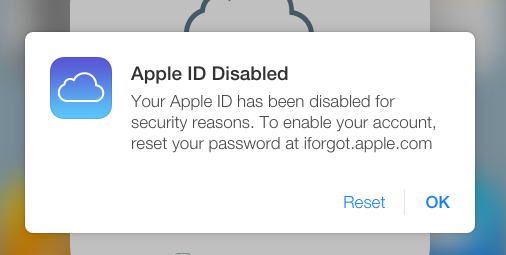
Jos joku yrittää h.a.c.k. päästä Apple-tilillesi syöttämällä salasanasi väärin liian monta kertaa tai antamalla vääriä vastauksia turvakysymyksiin , Apple tunnistaa hyökkäyksen ja lukitsee Apple ID:si & your apple id has been disabled.
Tämä on hyvä asia, koska se tarkoittaa, että hyökkääjä ei pääse käsiksi Apple ID:si – jolloin hän pääsisi käsiksi iCloud-sähköpostiin, iMessageihin ja FaceTimeen sekä voisi käyttää rahojasi App Storessa tai iTunesissa.
Tässä artikkelissa kerromme, miten voit avata Apple ID:n lukituksen, jotta voit käyttää Apple-tiliäsi ja -palveluita uudelleen.
Joskus kuitenkin, se ei ole hyökkääjä, joka yrittää h .a.c.k tiliäsi, joskus se olet sinä itse, joka saat lukittua itsesi ulos tilistäsi, koska unohdat salasanasi
Mikä tahansa onkaan syynä siihen, että Apple on poistanut tilisi käytöstä, on mahdollista päästä takaisin tilillesi, sinun tarvitsee vain noudattaa näitä ohjeita tilisi palauttamiseksi ja uuden salasanan luomiseksi.
- Mene osoitteeseen iforgot.apple.com
- Syötä Apple-tunnuksesi – yleensä Apple-tiliisi liittyvä sähköpostiosoite.
- Syötä koodi todistaaksesi, ettet ole robotti.
- Klikkaa Jatka
Seuraava sivu eroaa riippuen siitä, minkälaisen tietoturvan olet määrittänyt Apple-tilillesi.
Mikäli olet määrittänyt kaksitekijäisen tunnistautumisen, saat koodin luotettavalla laitteella tai tekstiviestissä. Sinun on syötettävä tämä vahvistuskoodi, ennen kuin voit avata tilisi lukituksen ja vaihtaa salasanasi.
Jos käytät vanhempaa kaksivaiheista vahvistusta, tarvitset luotettuun laitteeseen lähetetyn koodin lisäksi palautusavaimen, joka lähetettiin sinulle, kun otit käyttöön kaksivaiheisen vahvistuksen. Jos sinulla ei ole palautusavainta (joka oli 14-numeroinen koodi, jonka Apple olisi lähettänyt sinulle, kun otit sen käyttöön), saatat olla hieman pulassa.
Jos et ole ottanut käyttöön kumpaakaan näistä suojausmenetelmistä, sinun on joko avattava tilisi lukitus salasanallasi tai vastattava joihinkin turvakysymyksiin, joihin olet kertonut Applelle vastaukset jossain vaiheessa.
Jos olet unohtanut salasanasi (tai jos olet nyt hieman epävarma siitä, onko salasanasi tarpeeksi vahva), voit vaihtaa salasanasi

Salasanan vaihtamisen jälkeen
Kun olet vaihtanut salasanasi jollakin edellä mainituista menetelmistä, sinua kehotetaan kirjautumaan sisään uudelleen uudella salasanalla. Saatat joutua kirjautumaan uudella salasanalla myös Applen eri tuotteisiin, kuten iTunesiin, App Storeen, iCloudiin ja Apple id:n salasanan palautukseen. Löydät vaiheet tähän kaikkiin sitä vaativiin termeihin.
Icloud-salasanan nollaus, icloud-salasanan nollaus, icloud-salasanan unohtaminen, iforgot.apple id-salasanan nollaus, unohdin apple id-salasanani ja sähköpostini, unohdin icloud-sähköpostisalasanani, miten aktivoin iphonen ilman apple id:tä tai salasanaa
Unohdin icloud-salasanani, miten nollaan apple id-salasanani iphonella?, Apple id poistettu käytöstä, apple id poistettu käytöstä sähköposti, apple id on poistettu käytöstä app store, apple id poistettu käytöstä ratkaisu, apple id edelleen poistettu käytöstä,